Việc thêm chữ vào hình trong Word giúp người dùng tạo ra các tài liệu sinh động, trực quan và dễ truyền đạt thông điệp hơn. Tuy nhiên, không phải ai cũng biết các bước thực hiện để chèn chữ đúng cách và đẹp mắt. Trong bài viết này, HỌC TIN sẽ hướng dẫn chi tiết 5 cách chèn chữ vào ảnh trong Word đơn giản và nhanh chóng. Dù bạn là người mới hay đã quen với Word, những phương pháp này đều rất tiện lợi để áp dụng ngay.
Tại sao cần biết cách viết chữ lên ảnh trong Word?
Việc biết cách chèn chữ vào ảnh trong Word không chỉ giúp bạn làm việc hiệu quả hơn mà còn tăng tính thẩm mỹ và chuyên nghiệp cho các tài liệu, báo cáo, thuyết trình hay bài tập học tập. Khi nắm được kỹ năng này, bạn có thể dễ dàng thêm thông tin, chú thích hoặc tiêu đề trực tiếp lên hình ảnh mà không cần sử dụng phần mềm đồ họa phức tạp. Dưới đây là một số lý do quan trọng mà bạn nên biết cách thực hiện:
- Tăng tính trực quan cho tài liệu: Chữ trên ảnh giúp người đọc dễ dàng nhận biết thông tin chính, minh họa nội dung và nắm bắt ý tưởng nhanh hơn.
- Tiết kiệm thời gian: Thay vì chỉnh sửa ảnh qua các phần mềm khác, bạn có thể thực hiện trực tiếp trong Word, nhanh chóng và tiện lợi.
- Tạo ấn tượng chuyên nghiệp: Việc trình bày hình ảnh kèm chữ rõ ràng, đẹp mắt sẽ khiến tài liệu của bạn trở nên chuyên nghiệp và thu hút người đọc.
- Dễ dàng chỉnh sửa và cập nhật: Khi cần thay đổi nội dung chữ trên ảnh, bạn chỉ cần thao tác trong Word mà không phải tạo lại hình mới.
- Phù hợp với nhiều mục đích sử dụng: Từ báo cáo công việc, bài thuyết trình, giáo án đến poster hay thiệp mời, kỹ năng này đều phát huy hiệu quả.
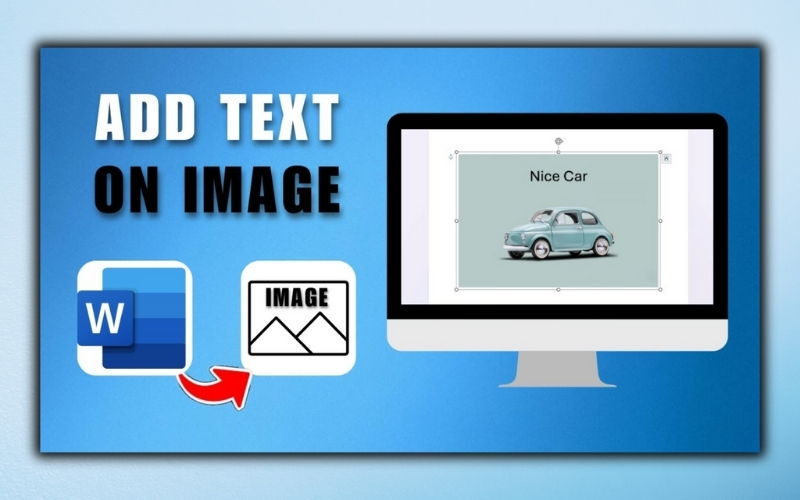
Hướng dẫn chi tiết 5 cách chèn chữ vào ảnh trong Word
Để giúp người dùng nhanh chóng trình bày hình ảnh kèm chữ một cách chuyên nghiệp, bài viết sẽ hướng dẫn chi tiết nhiều phương pháp khác nhau. Bạn sẽ nắm vững từng bước thao tác, từ cơ bản đến nâng cao, nhằm áp dụng hiệu quả trong mọi tài liệu. Dưới đây là hướng dẫn cụ thể về 5 cách chèn chữ vào ảnh trong Word:
Cách viết chữ lên ảnh trong Word bằng hộp văn bản Text Box
Một trong những cách phổ biến và dễ thực hiện nhất để thêm chữ lên hình trong Word là sử dụng hộp văn bản (Text Box). Phương pháp này cho phép bạn linh hoạt di chuyển, thay đổi kích thước và định dạng chữ trực tiếp trên ảnh, phù hợp với nhiều loại tài liệu khác nhau. Dưới đây là hướng dẫn chi tiết về cách chèn chữ vào ảnh trong Word bằng Text Box
- Bước 1: Mở tài liệu Word và chọn ảnh mà bạn muốn thêm chữ.
- Bước 2: Vào tab Insert trên thanh công cụ, chọn Text Box, sau đó nhấn Draw Text Box để tạo một hộp văn bản trên ảnh.
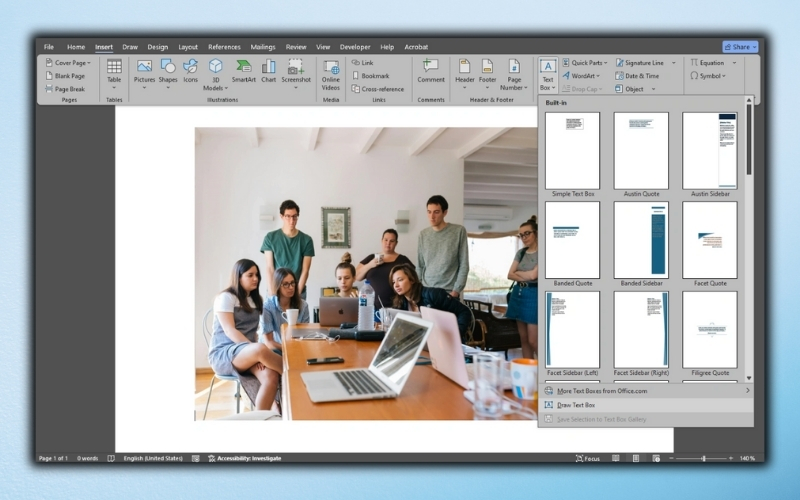
- Bước 3: Kéo hộp văn bản đến vị trí mong muốn trên hình ảnh.
- Bước 4: Nhập nội dung chữ bạn muốn hiển thị vào hộp văn bản.
- Bước 5: Sử dụng các công cụ trong tab Format để thay đổi font chữ, màu sắc, cỡ chữ, kiểu chữ và căn chỉnh sao cho phù hợp với ảnh.
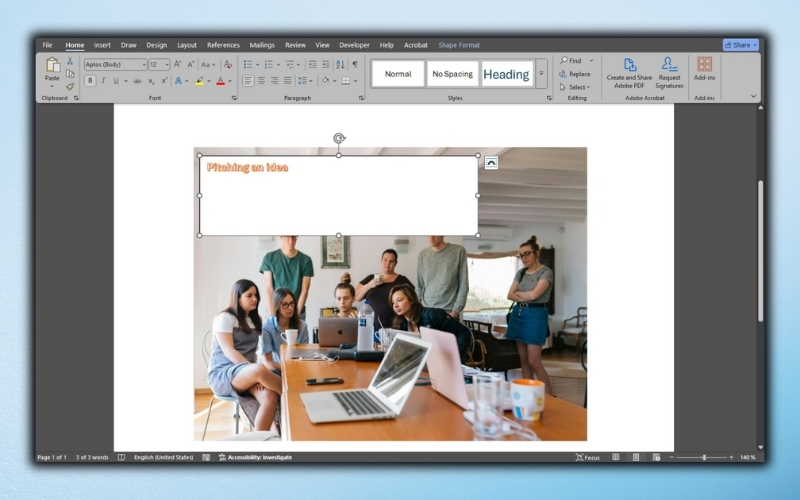
- Bước 6: Nếu muốn chữ hiển thị trực tiếp mà không có khung viền và màu nền, trong tab Format, bạn nhấn chọn Shape Fill → No Fill và Shape Outline → No Outline.
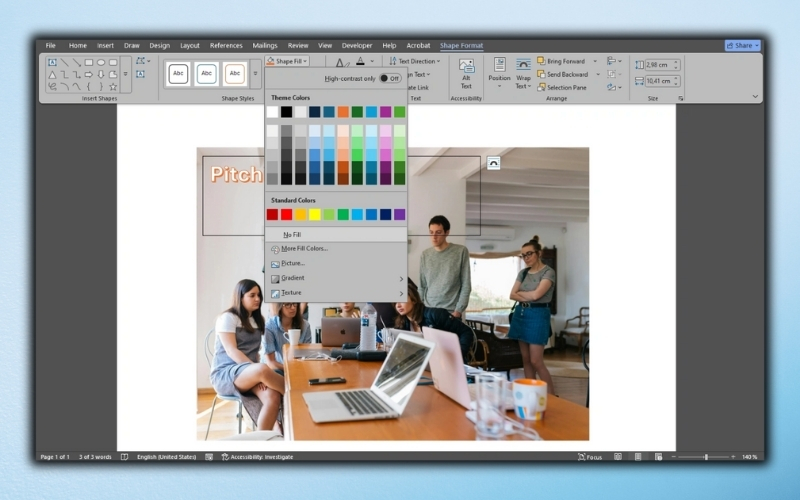
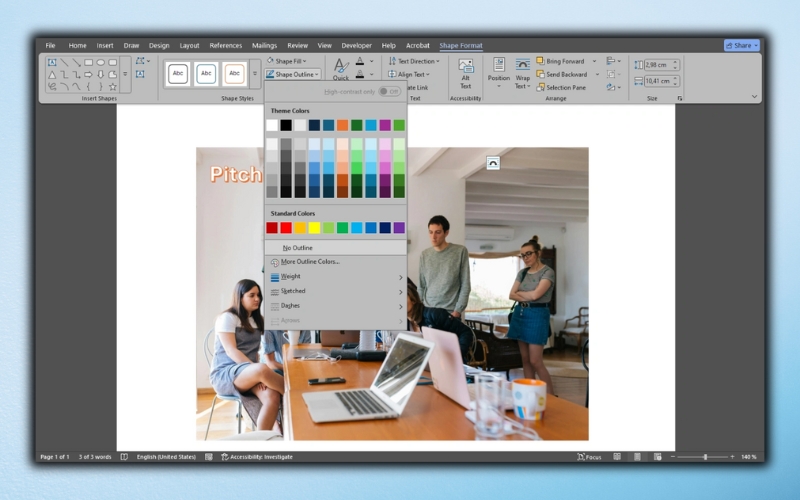
- Bước 7: Điều chỉnh kích thước và vị trí của Text Box cho đến khi chữ vừa vặn, dễ nhìn trên hình ảnh.
Cách chèn chữ vào ảnh Word bằng tính năng WordArt
Một phương pháp khác để làm nổi bật chữ trên hình trong Word là sử dụng WordArt. Tính năng này không chỉ cho phép bạn thêm chữ mà còn cung cấp nhiều hiệu ứng nghệ thuật, màu sắc và kiểu dáng chữ độc đáo, giúp tài liệu trở nên sinh động và thu hút hơn. Dưới đây là hướng dẫn chi tiết về cách chèn chữ vào ảnh trong Word bằng WordArt
- Bước 1: Mở tài liệu Word và chọn ảnh mà bạn muốn thêm chữ.
- Bước 2: Vào tab Insert trên thanh công cụ, chọn WordArt và chọn kiểu chữ nghệ thuật phù hợp.
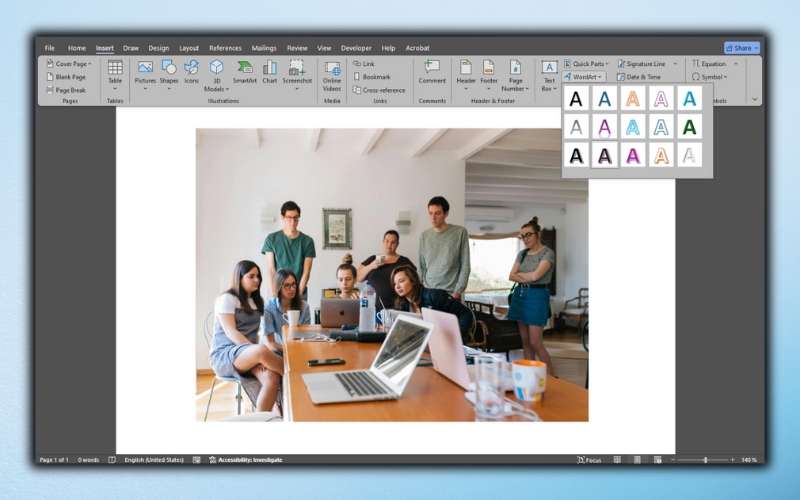
- Bước 3: Nhập nội dung chữ vào khung WordArt vừa tạo.
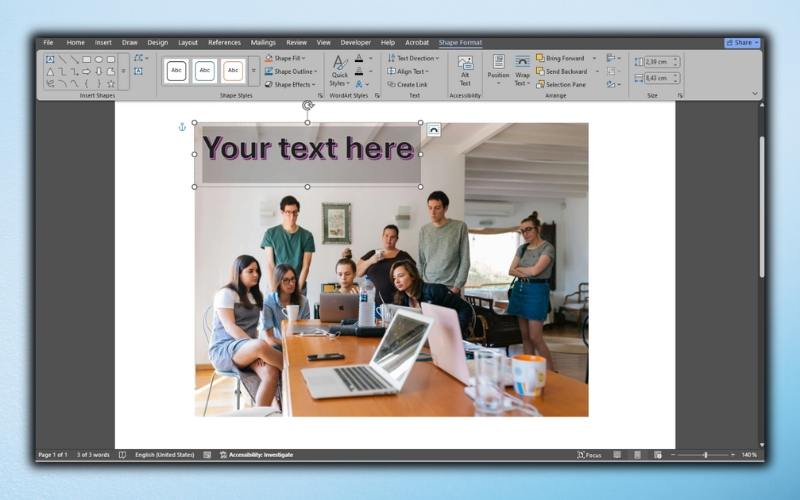
- Bước 4: Kéo chữ WordArt đến vị trí mong muốn trên hình ảnh.
- Bước 5: Sử dụng tab Format của WordArt để thay đổi màu chữ, cỡ chữ, kiểu chữ, đổ bóng, phản chiếu hoặc các hiệu ứng khác theo ý muốn.
- Bước 6: Nếu cần, điều chỉnh xoay, kéo dài hoặc thu nhỏ chữ WordArt để phù hợp với bố cục ảnh.
- Bước 7: Kiểm tra lại vị trí và độ nổi bật của chữ trên ảnh để đảm bảo thông tin dễ nhìn và bắt mắt.
Cách chèn text vào ảnh trên Word với công cụ Shapes
Một cách khác để thêm chữ lên ảnh trong Word là sử dụng công cụ Shapes. Phương pháp này cho phép bạn vẽ các hình dạng trên ảnh và chèn chữ vào bên trong, giúp tạo điểm nhấn hoặc khung nổi bật cho nội dung chữ. Dưới đây là hướng dẫn chi tiết về cách chèn chữ vào ảnh trong Word bằng Shapes
- Bước 1: Mở tài liệu Word và chọn ảnh mà bạn muốn thêm chữ.
- Bước 2: Vào tab Insert, chọn Shapes, sau đó chọn hình dạng phù hợp như hình chữ nhật, hình elip hoặc hình tròn.
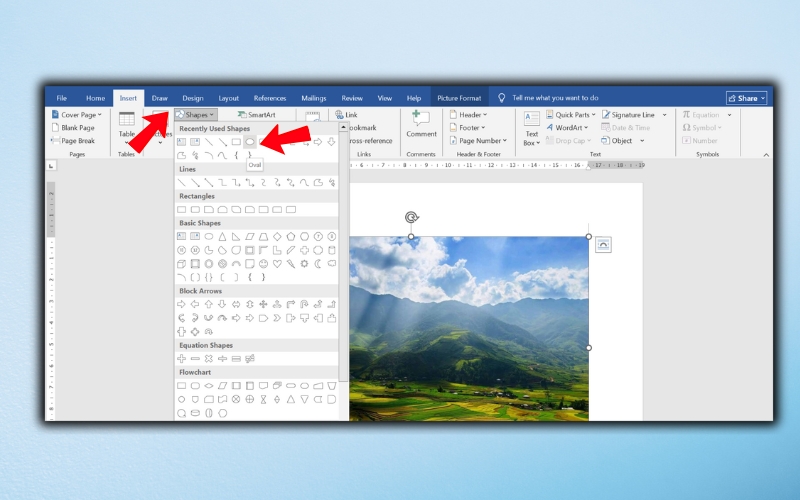
- Bước 3: Vẽ hình dạng trực tiếp lên vị trí muốn thêm chữ trên ảnh.
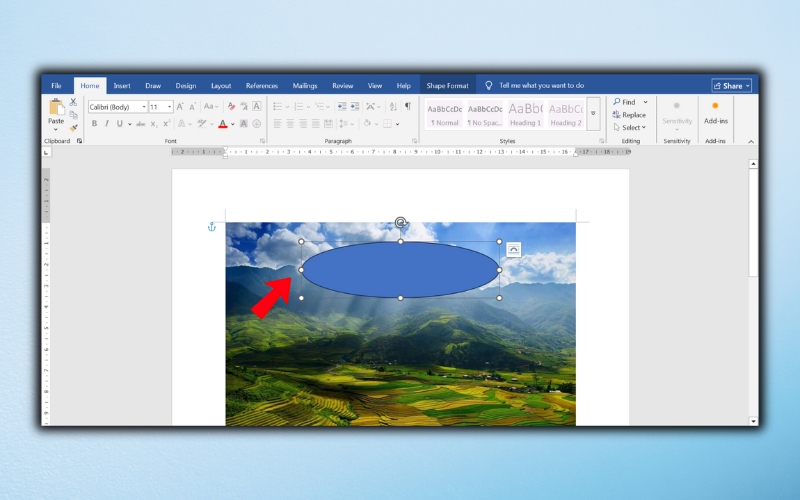
- Bước 4: Nhấp chuột phải vào hình vừa tạo và chọn Add Text để nhập nội dung chữ vào bên trong hình.
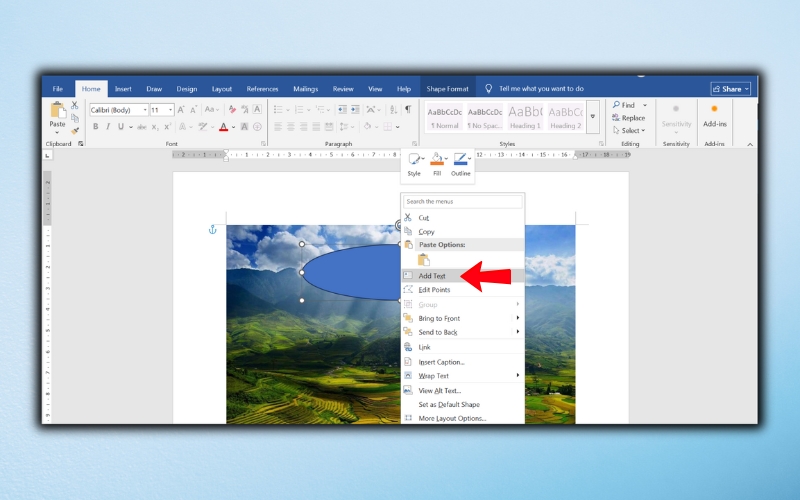
- Bước 5: Sử dụng tab Format để thay đổi màu nền, màu viền, kiểu chữ, cỡ chữ, màu chữ sao cho hài hòa với ảnh.
- Bước 6: Nếu muốn chữ hiển thị trực tiếp mà không có khung viền và màu nền, trong tab Format, bạn nhấn chọn Shape Fill → No Fill và Shape Outline → No Outline.
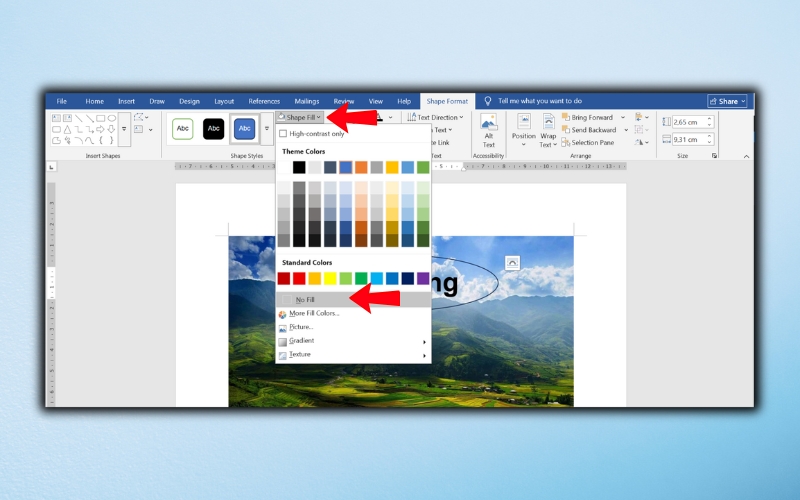
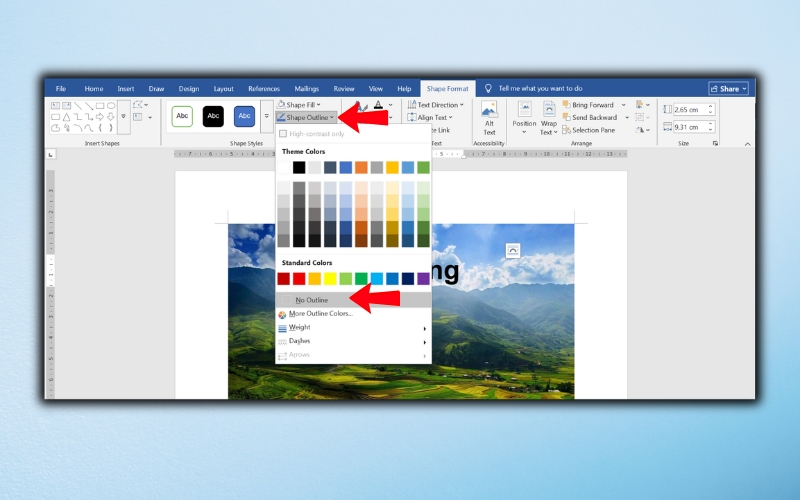
- Bước 7: Di chuyển hoặc điều chỉnh kích thước của hình để chữ hiển thị rõ ràng, đẹp mắt trên ảnh.
Cách thêm chữ vào hình ảnh trong Word với tính năng Wrap Text
Một cách nhanh chóng để chèn chữ lên ảnh trong Word, đặc biệt khi file đã có sẵn văn bản, là sử dụng tính năng Wrap Text. Tính năng này cho phép hình ảnh được đặt phía sau chữ, giúp văn bản hiển thị trực tiếp trên ảnh mà không cần thêm Text Box hay Shapes. Dưới đây là hướng dẫn chi tiết về cách chèn chữ vào ảnh trong Word bằng Wrap Text
- Bước 1: Mở tài liệu Word có sẵn văn bản và chèn ảnh mà bạn muốn thêm chữ.
- Bước 2: Nhấp vào ảnh để chọn, sau đó vào tab Format hoặc nhấp chuột phải và chọn Wrap Text.
- Bước 3: Chọn Behind Text để đặt ảnh phía sau văn bản hiện có.

- Bước 4: Điều chỉnh vị trí và kích thước ảnh sao cho chữ hiển thị rõ ràng trên hình.
- Bước 5: Nếu cần, sử dụng các công cụ chỉnh sửa ảnh trong tab Format để thay đổi độ sáng, tương phản hoặc độ mờ, giúp chữ trên ảnh dễ đọc hơn.
Cách ghi chữ lên ảnh trong Word bằng tính năng Watermark
Một cách để thêm chữ lên ảnh trong Word một cách tinh tế là sử dụng Picture Watermark kết hợp với các tùy chọn định dạng. Phương pháp này giúp hình ảnh hiển thị phía sau chữ, tạo hiệu ứng nền hoặc watermark mà không che mất nội dung chữ. Dưới đây là hướng dẫn chi tiết về cách chèn chữ vào ảnh trong Word bằng Picture Watermark:
- Bước 1: Mở tài liệu Word và chọn tab Design trên thanh công cụ.
- Bước 2: Nhấp vào Watermark, sau đó chọn Custom Watermark.
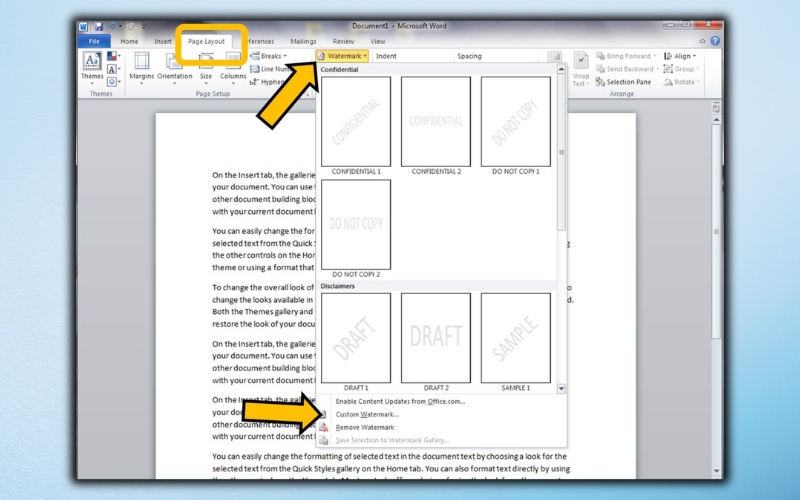
- Bước 3: Chọn Picture Watermark, nhấn Select Picture và chèn ảnh bạn muốn làm nền.
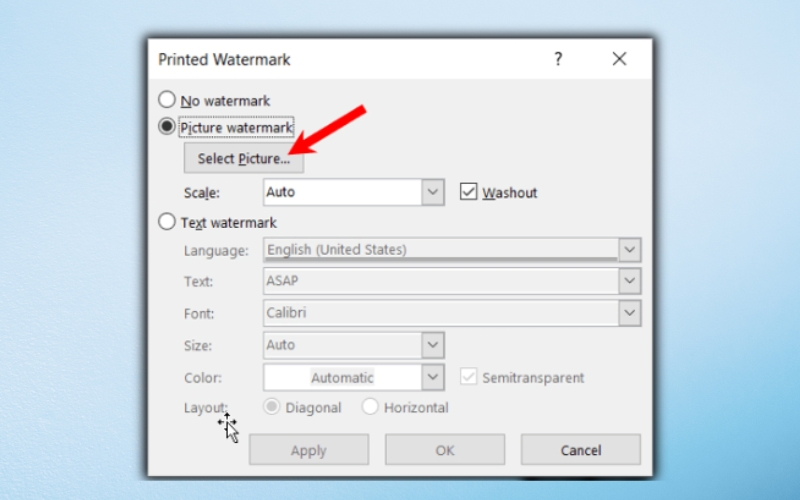
- Bước 4: Chọn Scale để điều chỉnh kích thước ảnh và đánh dấu Washout nếu muốn ảnh mờ làm nền, giúp chữ dễ đọc hơn.
- Bước 5: Nhấn Apply hoặc OK để chèn ảnh watermark vào trang.
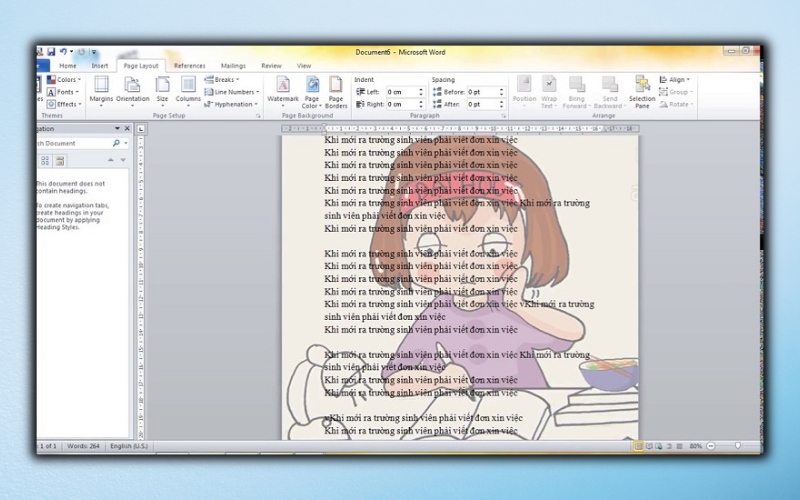
- Bước 6: Soạn chữ trực tiếp trên ảnh trong trang Word hoặc nếu file đã có sẵn văn bản, chữ sẽ hiển thị trên ảnh watermark.
- Bước 7: Điều chỉnh vị trí, font chữ, màu sắc và kích thước chữ để đảm bảo chữ nổi bật và bố cục hài hòa.
Khi nào người dùng cần chèn chữ vào ảnh trên Word?
Việc biết cách chèn chữ vào ảnh trong Word không chỉ giúp bạn trình bày tài liệu đẹp mắt mà còn hỗ trợ truyền tải thông tin một cách rõ ràng và hiệu quả. Tuy nhiên, không phải lúc nào cũng cần thêm chữ vào hình, vì vậy bạn nên xác định những trường hợp thực sự cần thiết để sử dụng kỹ năng này. Dưới đây là những tình huống phổ biến khi bạn nên chèn chữ lên ảnh trong Word:
- Khi cần ghi chú hoặc chú thích trực tiếp trên hình để giải thích nội dung, số liệu hoặc minh họa ý tưởng.
- Khi muốn tạo tiêu đề hoặc nhấn mạnh thông tin quan trọng trên hình ảnh trong báo cáo, slide thuyết trình hoặc tài liệu học tập.
- Khi làm thiệp mời, poster hoặc tài liệu quảng cáo, chữ trên ảnh giúp tăng tính thẩm mỹ và thu hút người xem.
- Khi cần đánh dấu hoặc watermark để bảo vệ bản quyền hình ảnh hoặc tránh sao chép trái phép.
- Khi thực hiện các bài tập, giáo án hay tài liệu hướng dẫn, chữ trên ảnh giúp học sinh, sinh viên dễ theo dõi và hiểu nội dung hơn.
Hiểu rõ những tình huống này sẽ giúp bạn áp dụng cách chèn chữ vào ảnh trên Word một cách hợp lý và hiệu quả, tránh việc làm rối mắt tài liệu hoặc hình ảnh.
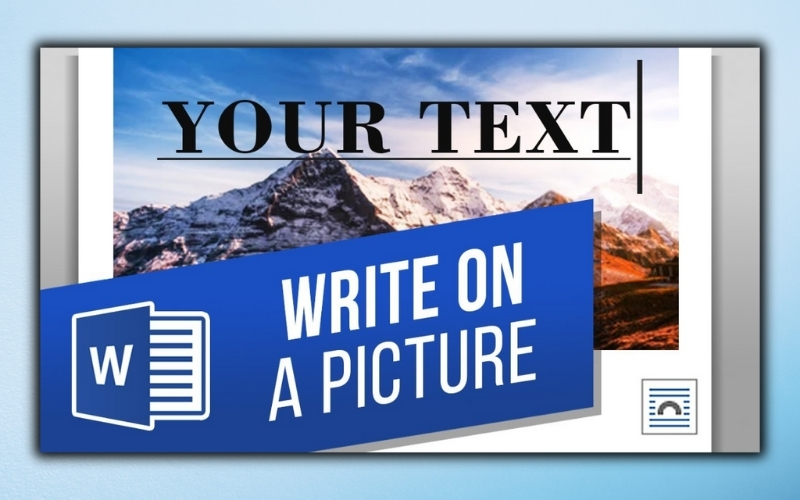
Một số lưu ý khi thực hiện cách viết chữ lên hình trong Word
Khi thực hiện cách chèn chữ vào ảnh trong Word, người dùng cần lưu ý một số điểm quan trọng để chữ hiển thị rõ ràng, đẹp mắt và không làm hỏng bố cục tài liệu. Hiểu rõ các lưu ý này sẽ giúp bạn thao tác nhanh chóng và đạt hiệu quả cao khi trình bày hình ảnh kèm chữ. Dưới đây là những điểm cần chú ý khi thực hiện cách chèn chữ vào ảnh trên Word:
- Chọn vị trí đặt chữ hợp lý trên ảnh để đảm bảo thông tin dễ đọc, tránh đặt chữ lên những chi tiết phức tạp hoặc màu sắc quá tương đồng với chữ.
- Sử dụng font chữ rõ ràng và cỡ chữ phù hợp, không quá nhỏ hoặc quá lớn, giúp người xem dễ nhận diện nội dung.
- Điều chỉnh màu sắc chữ tương phản với nền ảnh, hoặc thêm hiệu ứng bóng, viền để chữ nổi bật hơn.
- Khi cần, sử dụng các công cụ như Text Box, WordArt, Wrap Text để điều chỉnh vị trí và định dạng chữ mà không làm ảnh bị biến dạng.
- Kiểm tra kỹ lớp hiển thị của ảnh và chữ, đặc biệt khi sử dụng hình nền hoặc watermark, để chữ không bị che khuất.
- Tránh chèn quá nhiều chữ trên cùng một ảnh, gây rối mắt và giảm tính thẩm mỹ của tài liệu.
- Lưu ý về kích thước file Word, nhiều hình ảnh kèm chữ sẽ làm file nặng hơn, vì vậy nên tối ưu hình ảnh trước khi chèn.
- Nếu muốn chữ cố định, sử dụng các tùy chọn như Behind Text hoặc Locked Anchor để giữ vị trí chữ ổn định.
Hiểu và áp dụng đúng các lưu ý này sẽ giúp bạn thực hiện cách viết chữ lên hình ảnh trong Word một cách chuyên nghiệp, dễ nhìn và hiệu quả, đồng thời nâng cao chất lượng tài liệu hoặc bài thuyết trình.
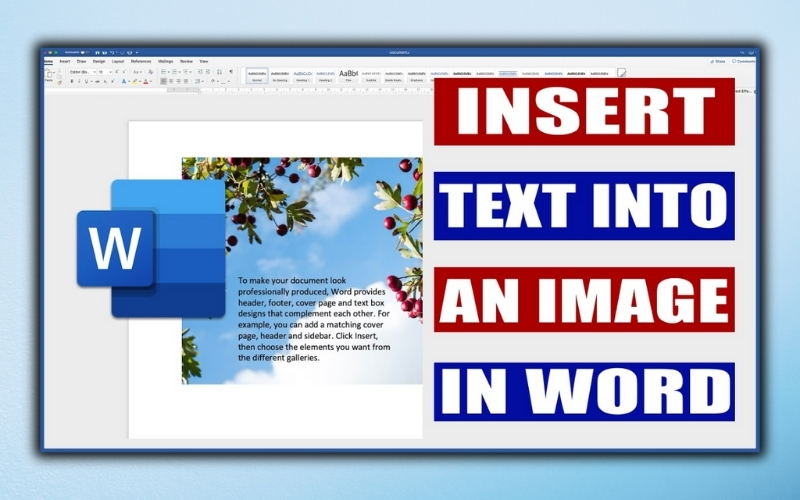
Các câu hỏi thường gặp về cách chèn chữ lên ảnh trong Word
Khi thực hiện cách chèn chữ vào ảnh trong Word, nhiều người thường gặp phải một số thắc mắc liên quan đến việc định dạng, vị trí chữ hay số lượng chữ trên cùng một ảnh. Để giúp bạn nắm vững kỹ năng này và tránh sai sót, dưới đây là phần giải đáp các câu hỏi thường gặp khi chèn chữ lên hình trong Word.
Có thể chèn nhiều dòng chữ lên cùng 1 ảnh trong Word không?
Hoàn toàn có thể chèn nhiều dòng chữ lên cùng một ảnh trong Word, điều này giúp bạn trình bày thông tin chi tiết hoặc tạo chú thích đầy đủ cho hình. Khi thực hiện, bạn có thể sử dụng Text Box, WordArt hoặc kết hợp Wrap Text → Behind Text để quản lý các dòng chữ một cách linh hoạt.
Để chèn nhiều dòng chữ trên cùng một ảnh, bạn nên thực hiện theo các bước sau:
- Chèn ảnh vào tài liệu Word như bình thường.
- Sử dụng Text Box hoặc WordArt để tạo một khu vực chứa chữ trên ảnh.
- Nhập dòng chữ đầu tiên, nhấn Enter để xuống dòng và tiếp tục nhập các dòng chữ tiếp theo.
- Điều chỉnh font chữ, cỡ chữ, màu sắc và khoảng cách giữa các dòng để đảm bảo chữ hiển thị rõ ràng, dễ đọc.
- Di chuyển Text Box hoặc WordArt đến vị trí mong muốn trên ảnh.
- Nếu cần nhiều nhóm chữ khác nhau, bạn có thể tạo thêm nhiều Text Box riêng biệt và sắp xếp chúng sao cho hài hòa.
Làm cách nào để chỉnh chữ không bị che khi chèn ảnh trong Word?
Khi chèn ảnh vào tài liệu Word, đôi khi chữ trên trang có thể bị che khuất hoặc không hiển thị đúng vị trí, đặc biệt khi ảnh lớn hoặc đặt ở giữa văn bản. Để khắc phục tình trạng này, bạn cần nắm rõ cách chèn chữ vào hình ảnh trong Word một cách hợp lý, đảm bảo chữ luôn hiển thị trên ảnh.
Các bước thực hiện như sau:
- Chèn ảnh vào tài liệu Word và chọn ảnh đó.
- Nhấp chuột phải vào ảnh, chọn Wrap Text, sau đó chọn Behind Text nếu muốn chữ hiện phía trước ảnh hoặc In Front of Text nếu muốn chữ và ảnh chồng lên nhau theo ý muốn.
- Nếu sử dụng Text Box hoặc WordArt, đảm bảo chúng được đặt trên ảnh và kiểm tra lớp hiển thị để không bị ẩn sau ảnh.
- Điều chỉnh vị trí, kích thước và khoảng cách của chữ so với ảnh để tránh che khuất các chi tiết quan trọng trên hình.
- Sử dụng các công cụ định dạng chữ như Font, Color, Outline để chữ nổi bật hơn và dễ đọc ngay cả khi đặt trên nền ảnh phức tạp.
- Kiểm tra toàn bộ trang sau khi chỉnh để đảm bảo chữ không bị che, hiển thị rõ ràng và bố cục hài hòa.
Có thể khóa chữ cố định trên ảnh trong Word không?
Hoàn toàn có thể khóa chữ cố định trên ảnh trong Word, giúp chữ không bị di chuyển hoặc thay đổi vị trí khi chỉnh sửa nội dung khác trong tài liệu. Việc này đặc biệt hữu ích khi bạn muốn đảm bảo bố cục chữ và ảnh luôn ổn định. Dưới đây là hướng dẫn chi tiết về cách chèn chữ vào ảnh trong Word và khóa chữ cố định:
- Chèn ảnh và thêm chữ lên ảnh bằng Text Box, WordArt hoặc sử dụng Wrap Text → Behind Text.
- Chọn Text Box hoặc WordArt chứa chữ mà bạn muốn khóa.
- Nhấp chuột phải vào Text Box hoặc WordArt và chọn More Layout Options (hoặc trong tab Format chọn Position → More Layout Options).
- Trong hộp thoại Layout, chuyển sang tab Position, chọn Lock anchor để cố định vị trí chữ trên trang.
- Đảm bảo tùy chọn Move object with text được bỏ chọn nếu bạn không muốn chữ di chuyển khi chỉnh sửa văn bản khác.
- Nhấn OK để áp dụng, lúc này chữ sẽ cố định trên ảnh và không bị di chuyển khi thêm hoặc xóa nội dung khác trong tài liệu.
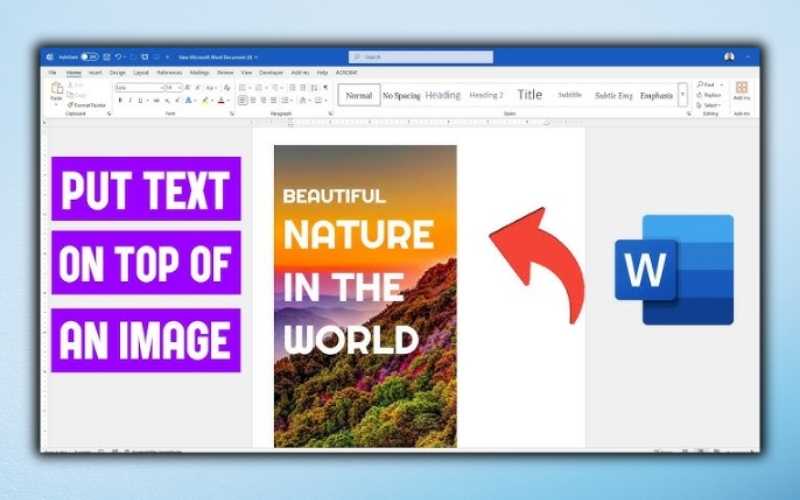
Trên đây là hướng dẫn chi tiết các phương pháp và thủ thuật để thực hiện cách chèn chữ vào ảnh trong Word một cách đơn giản và hiệu quả. Hy vọng qua bài viết, bạn sẽ nắm vững các bước và áp dụng linh hoạt trong các tài liệu, báo cáo hay thuyết trình của mình. Việc biết cách chèn chữ lên ảnh không chỉ giúp tài liệu trực quan hơn mà còn tăng tính chuyên nghiệp và thẩm mỹ cho nội dung.
Xem Thêm:
- Cách Chèn Ảnh Full Trang Word Nhanh Chóng, Dễ Thực Hiện
- Cách Ẩn Hình Ảnh Trong Word Đơn Giản Ai Cũng Làm Được
- Cách In Nhiều File Word Cùng Lúc Nhanh Chóng, Đơn Giản Nhất
- Cách Sửa Lỗi Macro Trong Word Đơn Giản, Nhanh Chóng Nhất
- Cách Khóa Header và Footer Trong Word Không Cho Chỉnh Sửa

